
Kadang-kadang aya anu peryogi ngarobah sandi dina PC sareng Windows Windows 10. Éta tiasa kajantenan saatos anjeun perhatikeun yén aya dina akun anjeun atanapi anjeun ngalaporkeun ka kecap konci pondok. Dina perhijiman naon, parobihan rutin dina data pangajaran dina PC dimana sababaraha pangguna gaduh aksés kanggo anu kedah ngajagaan data pribadi.
Pilihan parobihan parobihan di Windovs 10
Nanggti dina éta langkung seueur kumaha anjeun tiasa ngarobih kecap konci login dina Windows 10, dina kontéks akun anu tiasa dianggo dina sistem operasi ieu.Perhatikeun yén engké urang bakal ngabahas persis ngeunaan ngarobih data otorisasi, anu ngalibatkeun ungkapan pangguna anu ayeuna Upami anjeun hilap kecap konci, maka anjeun kedah émut sandi administrator sistem, atanapi nganggo metodeu ngareset kecap konci.
Métode 1: Universal
Cara panggampangna anu anjeun tiasa ngarobih data otoritas, saatos jinis pesenan, nyaéta panggunaan alat biasana salaku sistem parameter. Pangaturan anu cipher dina hal ieu mangrupikeun kieu.
- Buka "parameter". Ieu, anjeun klik Google Start "Steet", teras klik kana ikon dina bentuk gear.
- Pindah ka "akun".
- Saatos éta, klik "Pilihan input".
- Teras, marios sababaraha skandario.

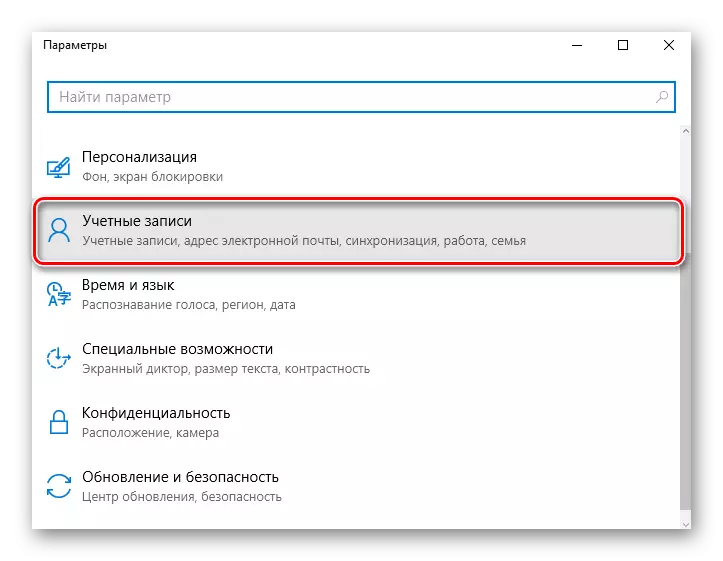

- Anu pangheulana mangrupikeun parobahan anu biasa dina data otorisasi. Dina hal ieu, anjeun kedah teras klik tombol Nunjukkeun "édit kieu" Kecap aksés ".
- Lebetkeun data anu sacara standar dianggo pikeun log in.
- Ngadamel sareng cipher anyar, pastikeun sareng ngenalkeun petunjuk.
- Dina tungtungna, klik tombol "Rengse".
- Ogé, tinimbang kecap akses rutin, anjeun tiasa masang kode PIN. Jang ngalampahkeun ieu, klik tombol "Nambutan" dina ikon anu pas dina "Setélan Input".
- Sakumaha dina perhatosan saméméhna, anjeun kedah ngalebetkeun heula.
- Salajengna, terus ngalebetkeun kode PIN anyar sareng pastikeun pilihan anjeun.
- Kecap aksés grafis mangrupikeun alternatif sanés pikeun login standar. Ieu gampang dianggo kana alat toélonnya. Tapi ieu sanés sarat wajib, sakumaha anjeun tiasa ngetik kecap konci ieu nganggo mouse. Nalika logkeun kana sistem, anjeun kedah ngetik tilu titik kontrol anu ditangtukeun, anu ngawula salaku identipikasi leres auténtikasi.
- Pikeun nambah cipher sapertos, anjeun kedah ngintunkeun tombol "tambahkeun" dina alamat "grafis" Jagom.
- Salajengna, salami kasus saméméhna, anjeun kedah atos ngetik kode.
- Lengkah saterusna nyaéta pilihan gambar anu bakal dianggo di lawang ka OS.
- Upami anjeun resep gambar anu dipilih, klik "Anggo gambar ieu."
- Setel kombinasi tilu poin atanapi sikep dina gambar anu dianggo salaku kode input sareng pastikeun ngagambar.
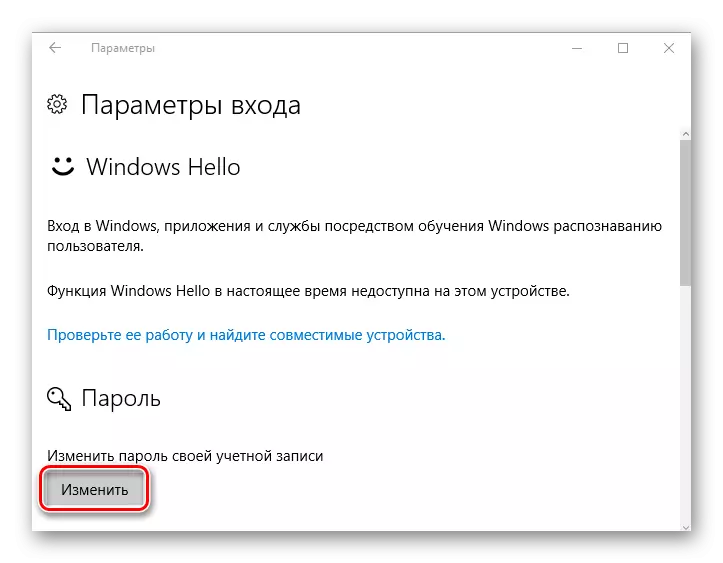
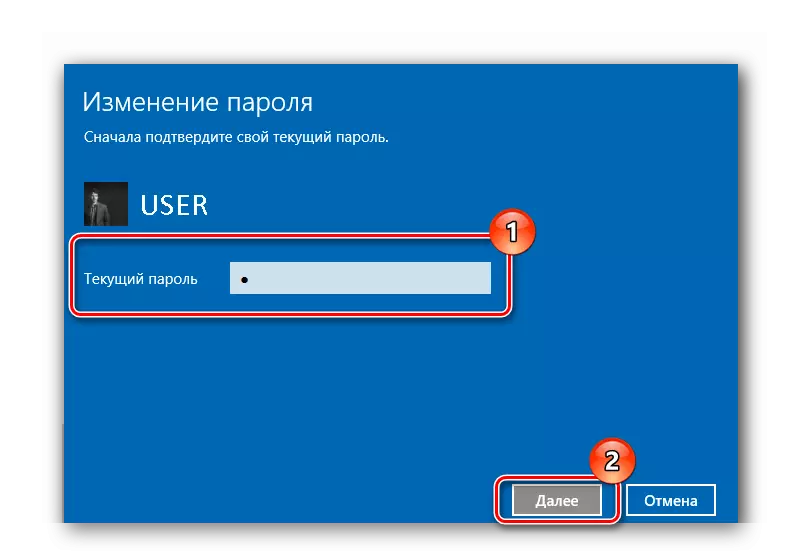
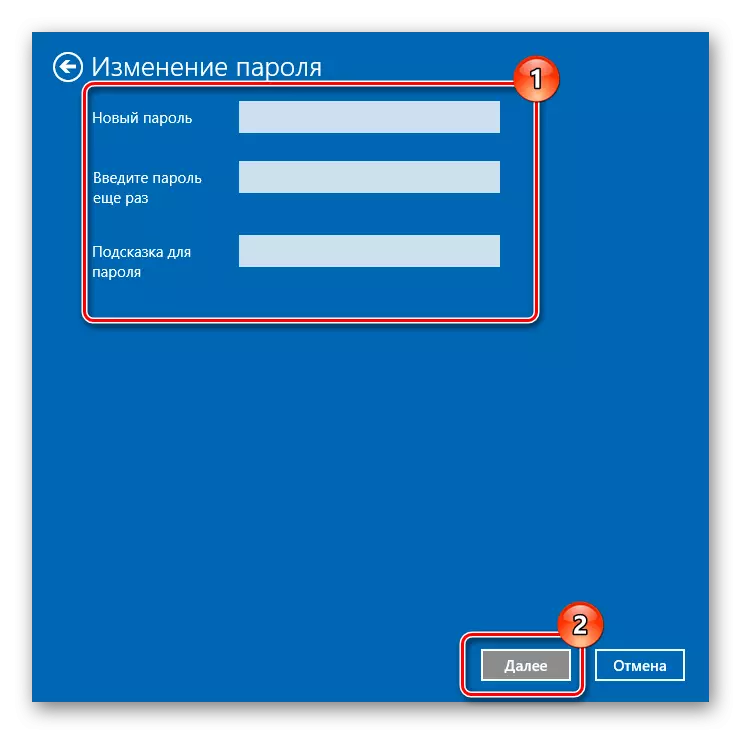
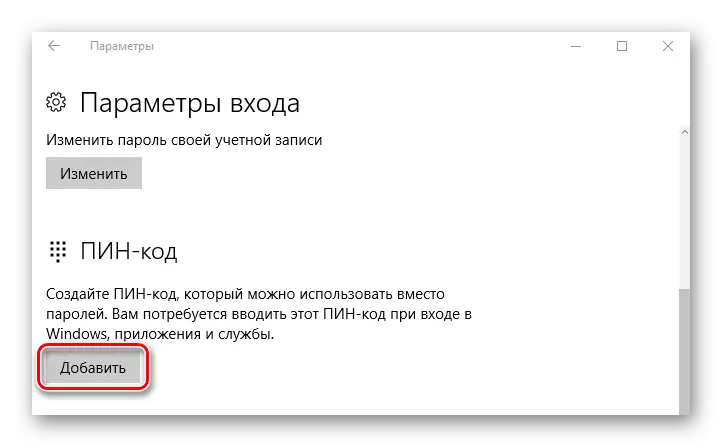
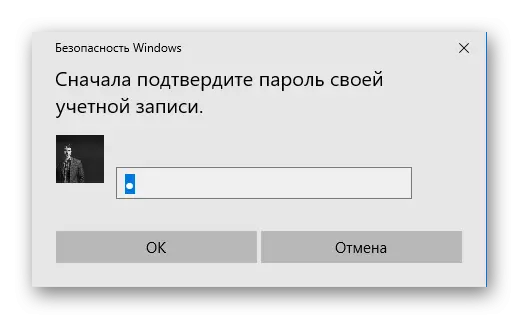
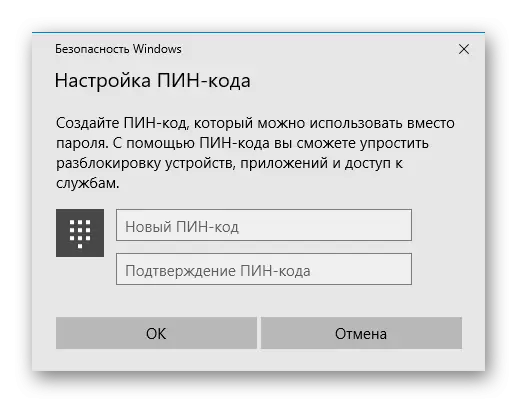
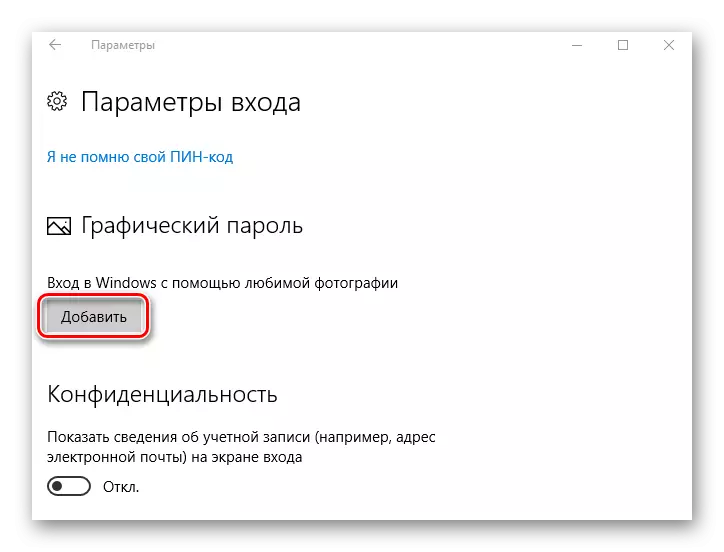
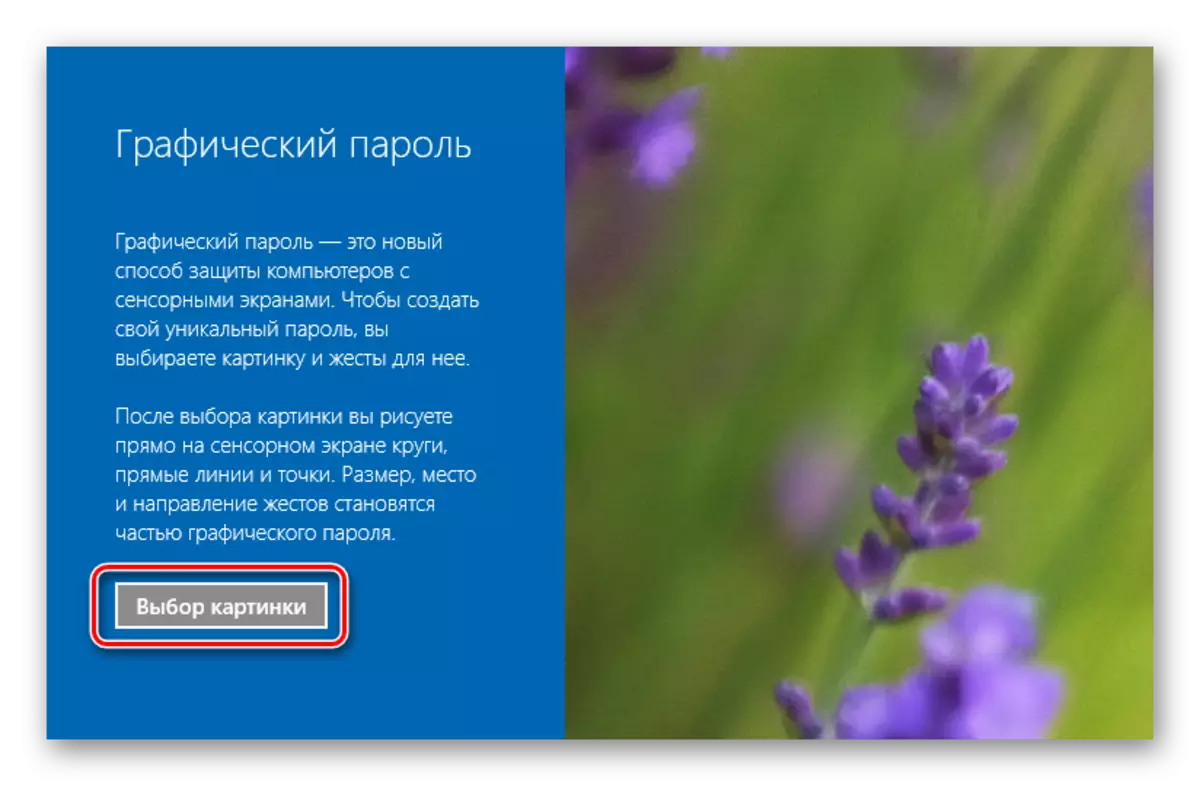
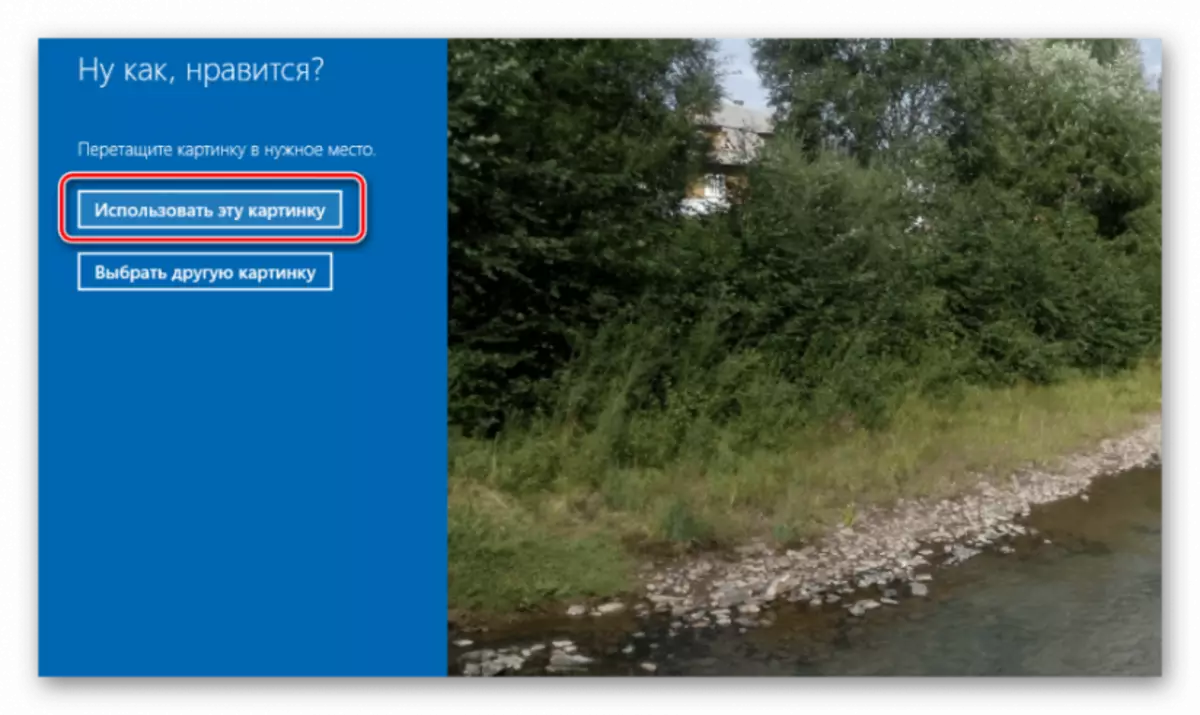
Pamakéan tina primitip atanapi PIN-COD-CODERFEFIFIFIFE ABDIVERSE. Dina waktos anu sami, upami diperyogikeun pikeun nuliskeun kecap aksés, pilihan standarna bakal dianggo pikeun ngalaksanakeun operasi anu meryogikeun kakuatan anu khusus.
Métode 2: Ngarobih data online
Sawaktos nganggo akun Microsoft, anjeun tiasa ngarobih akses kana halaman wéb Peraturan dina setélan akun tina alat anu parantos diaksés ka Internét. Leuwih ti éta, pikeun otoritas sareng cipher anyar, PC ogé kedah ngagaduhan sambungan kana ulang weedht wéb. Upami nganggo akun Microsoft, anjeun kedah ngalakukeun léngkah-léngkah ieu pikeun ngarobih sandi.
- Pindah ka halaman korporasi anu ngagaduhan formulir kanggo nyaluyukeun kredensial.
- Asup log sareng data lami.
- Pencét "Robah kecap konci" dina setélan akun.
- Jieun kode rusiah anyar sareng pastikeun yén (pikeun ngalakukeun operasi ieu mungkin pikeun mastikeun data akun).

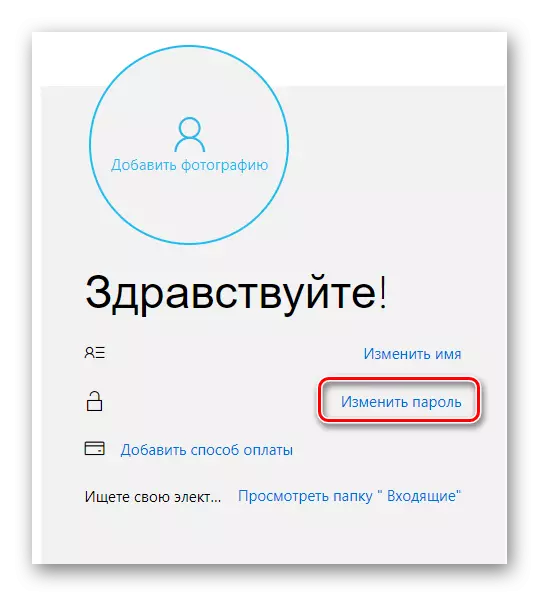
Sakumaha anu parantos kabisa, pake cipher anyar anu diciptakeun pikeun akun Microsoft, éta bakal mungkin saatosna disingkatkeun dina alat.
Upami akun lokal dianggo nalika ngetik Windows 10, teras, kontras sareng versi sateuacanna, aya sababaraha metode pikeun ngarobih data anu otorisasi. Mertimbangkeun anu paling gampang pikeun ngarti.
Métode 3: konci panas
- Pencét "Ctrl + Alt + Del", teras pilih "Robah Kecap aksés".
- Lebetkeun kode log-ayeuna dina Windows 10, palanggan anu énggal sareng diciptakeun tina cipher.
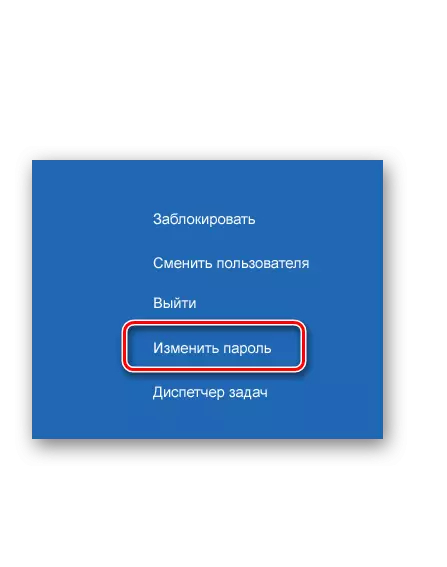
Metodeu 4: Paréntah paréntah (CMD)
- Ngajalankeun cmd. Anjeun kedah ngalaksanakeun operasi ieu atas nama administrator, ngalangkungan menu Start.
- Telepon paréntah:
Usul Username Usul
Dimana sahandapeun landihan nunjukkeun nami pangguna, dimana kode login parobihan, sareng pangguna pangguna nyaéta kecap konci anyar na.
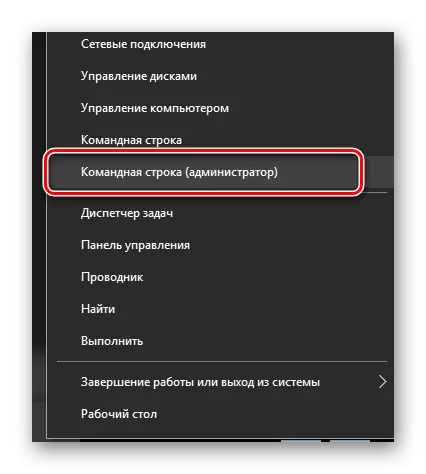
Métode 5: Panel kontrol
Pikeun ngarobih data kanggo inpo sapertos cara kieu, anjeun kedah ngalakukeun tindakan sapertos.
- Pencét hiji "Start" sareng tombol mouse katuhu (PCM) sareng angkat ka panel kontrol.
- Dina "Ikons" "Modél Tingali, Klik tombol" Akun EXAVANE ".
- Pencét kana item anu ditangtoskeun dina gambar sareng pilih akun anu cipher kedah dirobih (hak administrator sistem bakal diperyogikeun.
- Teras "robih sandi".
- Saperti sateuacan, maka anjeun kedah asupkeun kode login sareng énggal, ogé kituna hiji petunjuk anu bakal dianggo salaku panginget data anu didamel kanggo usaha otorisasi anu henteu diurus.
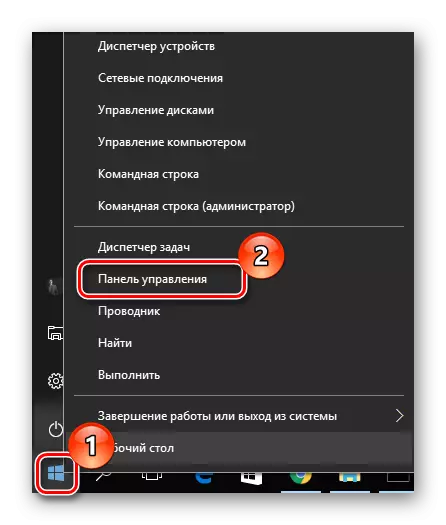
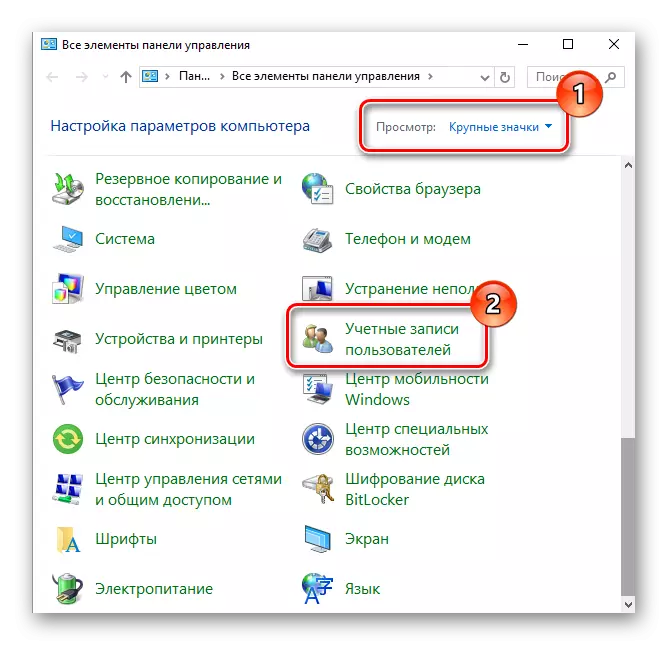

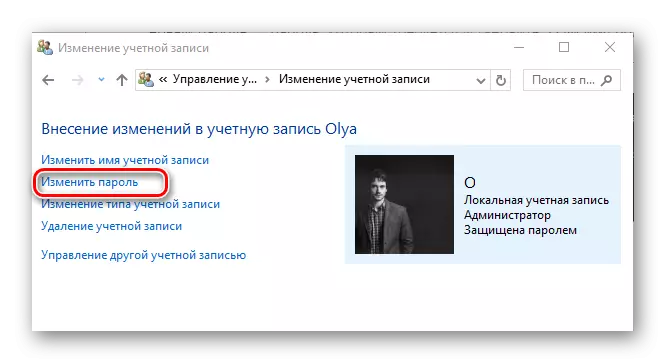
Métode 6: Manajemén Manajemén Komputer
Cara gampang sanés pikeun ngarobih data pikeun login lokal nyaéta ngagunakeun "Manajemén komputer" jepret. Pertimbangkeun metoda ieu saintah rinci.
- Ngajalankeun alat di luhur. Salah sahiji cara anu aya nyaéta pikeun pencét PCM dina unsur "ngamimitian" unsur, pilih "RUN" sareng lebetkeun string kompMGMt.msc.
- Buka pangguna "pangguna lokal" cabang sareng transisi ka "pangguna".
- Tina daptar anu diwangun, anjeun kedah milih modé anu dipikahoyong teras klihan kana PCM. Tina ménu kontéks, pilih kecap konci "Setélan Sandi ..." item.
- Dina jandéla peringatan, klik "Teruskeun" Teraskeun ".
- Pencét cipher anyar sareng mastikeun lampah anjeun.
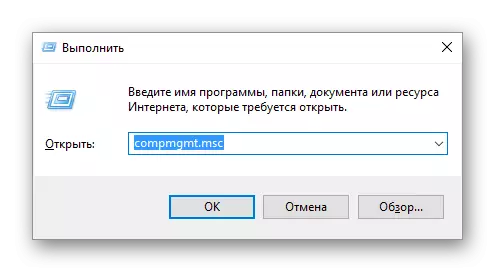
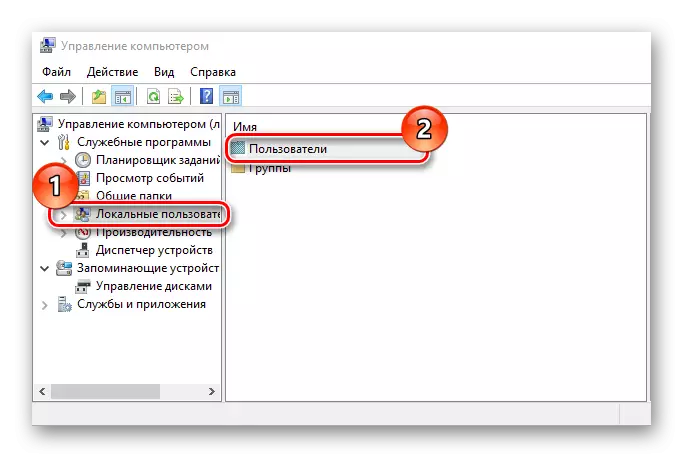
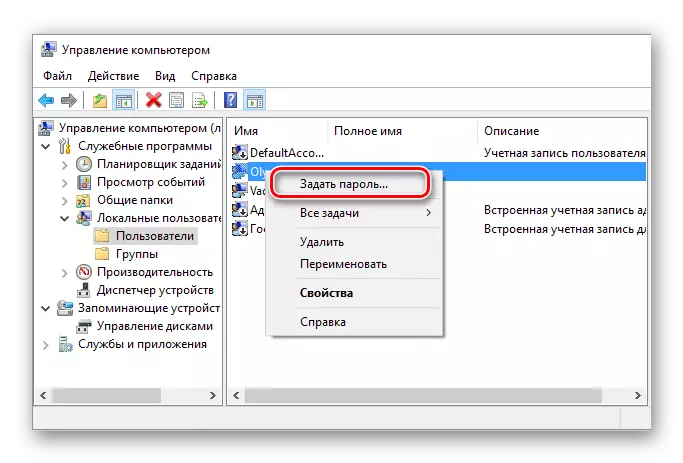
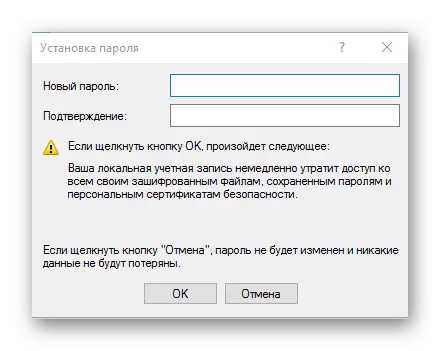
Jelas, ngarobih sandi kasenik. Ku alatan éta, ulah ngalalawabkeun kaamanan data pribadi sareng ngarobih ciphers anu tos disukai dina waktos!
